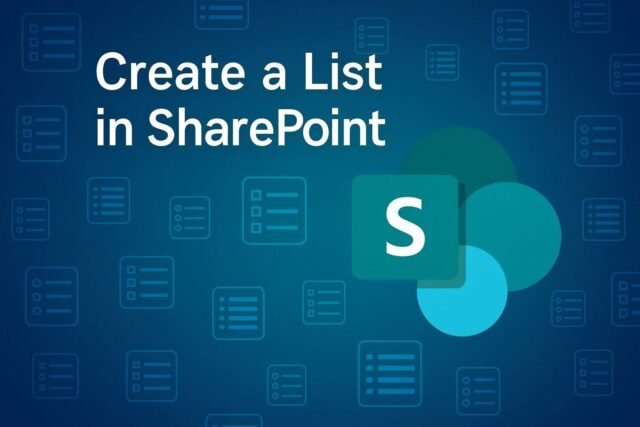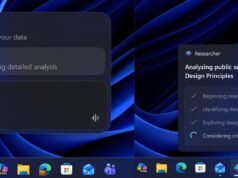Los lectores ayudan al Informe de Windows a ayudar. Si ha comprado nuestros enlaces, podemos obtener una comisión.
Lea nuestra página de publicación para descubrir cómo puede ayudar al equipo editorial a mantener Windows. Leer más
Crear una lista en Sharepoint lo ayuda a rastrear datos, administrar el flujo de trabajo y organizar la información de manera eficiente. A continuación se explica cómo utilizar los puntos compartidos de Microsoft 365 en línea o cómo configurarlos correctamente.
¿Cómo hacer una lista en SharePoint?
1 Abra el punto compartido
Comience accediendo al entorno accionarial de su empresa a través de Microsoft 365.
- en tu signo cuenta Microsoft 365El
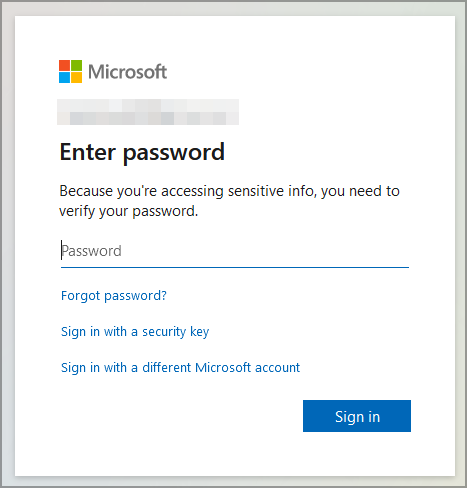
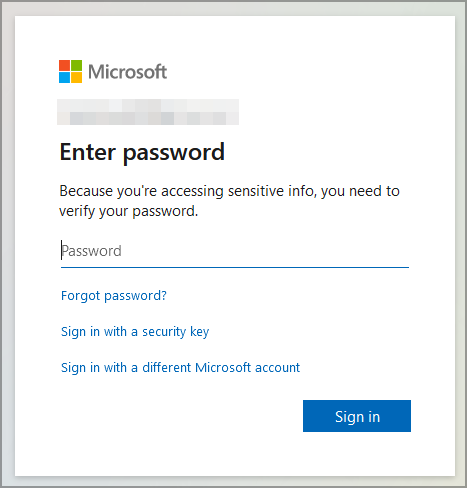
- Hacer clic punto compartido Aplicación para el panel de Microsoft 365.


- Seleccione el sitio donde desea crear la lista.
Aprenda cómo agregar puntos compartidos a sus preferencias para un acceso rápido si planea regresar con frecuencia.
2 Crea una nueva lista
Ahora, cuando esté en el sitio correcto, podrá comenzar a hacer su lista.
- Haga clic en la página de inicio de su sitio, Nuevo Botón
- Elegir Lista Desde el menú desplegable.


- Seleccione una de las siguientes opciones:
- lista en blanco Para empezar desde cero.
- Desde Excel Para importar datos desde una hoja de cálculo existente.
- De la lista existente Para copiar la estructura de otra lista.
- Plantilla Para elegir un formato predeterminado como Rastreador de problemas O EventoEl
3 Configurar los detalles de la lista
A continuación, configure el nombre y la visibilidad de la lista.
- Ingrese A Nombre Para tu lista.


- Aliado, agrega un, agrega un Descripción Para explicar su propósito.
- Elige si o no Muéstralo en el sitio.El
- Hacer clic Crear Para finalizar.
Si tiene que limitar el acceso más adelante, vea cómo eliminar el acceso a puntos compartidos para usuarios o grupos específicos.
4.. Agregar columnas y datos
Una vez que la lista esté lista, agregue la información que desea rastrear.
- Hacer clic + Agregar columnas Incluir campos de elección Texto, Número, FechaO PersonaEl
- Complete los detalles requeridos para cada elemento de la lista.
- Hacer clic Ahorrar Después del ingreso de los datos.
Si su lista está conectada a una carpeta synky, también puede desvincular una carpeta de SharePoint para administrar los datos localmente.
5. Personaliza la vista de lista
Después de ingresar los datos, ajuste la forma en que aparece su lista.
- Seleccionar Todos los artículos Menú desplegable
- Elegir Crear nuevas vistas O editar uno existente.
- Ajuste los filtros, las opciones de clasificación y agrupación según su flujo de trabajo.
¿Por qué utilizar la lista de puntos de stock?
- Datos centrales: Coloque toda la información del equipo en un solo lugar.
- Hacha personalizada: Agregue el flujo automatizado de reglas, alertas y poder.
- Asistente: Varios usuarios pueden editar y ver al mismo tiempo.
- Integrado con Excel: Exporte o sincronice para generar informes.
Preguntas frecuentes
Sí Al crear una nueva lista, seleccione Desde Excel Y cargue su hoja de cálculo para importar automáticamente las columnas.
Abra la lista, haga clic CompartirE ingrese los nombres de los miembros o las direcciones de correo electrónico de los miembros de su equipo.
Sí, si se agregan o actualizan elementos de la lista, puede conectar el motor automático a las moscas de trabajo disparadoras.
Abra la lista, haga clic Engranaje de configuraciónElegir Configuraciones de listaY luego seleccione Eliminar esta listaConfirmar si se solicita.
Conclusión
Crear una lista en SharePoint es una forma rápida y eficaz de gestionar y compartir datos estructurales con su equipo. Una vez que su lista esté lista, personalice las vistas, administre los permisos o desconecte las carpetas según sea necesario.
Milan ha sido un entusiasta de la tecnología desde su infancia y logró que se interesara por todas las tecnologías relacionadas con la PC. Es un entusiasta de las PC y dedica la mayor parte de su tiempo a aprender sobre computadoras y tecnología. Antes de unirse a Windowsorport, trabajó como desarrollador web front-end. Ahora, él es uno de los que resuelve los problemas de nuestro equipo mundial, expertos en errores de Windows y problemas de software.
Los lectores ayudan al Informe de Windows a ayudar. Si ha comprado nuestros enlaces, podemos obtener una comisión.
Lea nuestra página de publicación para descubrir cómo puede ayudar al equipo editorial a mantener Windows. Leer más